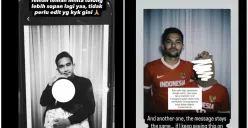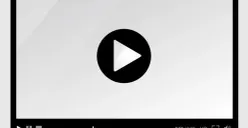Langkah pertama adalah membuka aplikasi Google Gemini. Aplikasi ini bisa digunakan melalui ponsel maupun versi desktop, sehingga fleksibel bagi pengguna.
2. Pastikan Menggunakan Versi Gemini 2.5 Flash
Agar hasil foto maksimal, pengguna wajib memastikan sudah memakai versi Gemini 2.5 Flash.
Versi ini memiliki kemampuan menghasilkan gambar lebih detail, realistis, dan konsisten dibandingkan versi sebelumnya.
3. Klik Ikon Pisang di Kolom Prompt
Setelah aplikasi terbuka, cari ikon berbentuk pisang di dekat kolom prompt.
Ikon inilah yang berfungsi untuk mengunggah foto dan mulai memproses perintah pembuatan gambar Polaroid.
4. Pilih Dua Foto
Selanjutnya, pengguna perlu memilih dua foto. Pertama, foto idol atau artis favorit yang ingin dijadikan pasangan dalam Polaroid.
Kedua, foto portrait pribadi. Kedua foto ini akan digabungkan secara otomatis oleh Gemini AI.
5. Perhatikan Kualitas Foto
Agar hasil terlihat natural, ada beberapa hal yang perlu diperhatikan.
Pilih foto dengan wajah menghadap kamera, tidak terpotong, dan memiliki resolusi yang cukup tinggi (HD).
Dengan begitu, detail wajah akan lebih jelas dan realistis saat diproses.
6. Salin dan Tempel Prompt
Gemini AI bekerja berdasarkan instruksi berupa prompt. Setelah menyiapkan foto, salin prompt yang sesuai dengan gaya atau pose yang diinginkan
Setelah itu, Anda bia langsung tempelkan ke kolom prompt pada aplikasi.